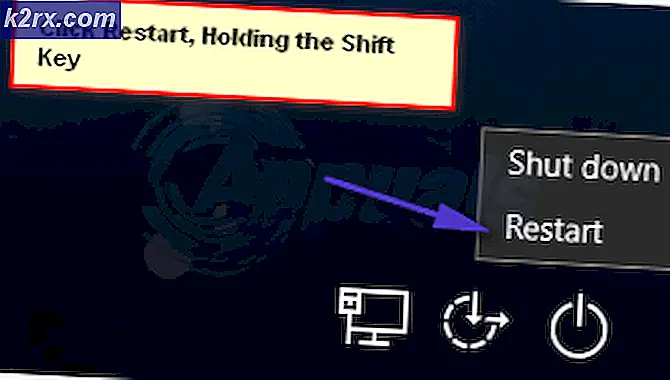Fix: High Disk Brug efter Fall Creators Update 1709
Windows 10 Fall Creators Update også kendt som Windows 10 1709 er codenamed Redstone 3 og er den 4. store opdatering til Windows 10 og er den tredje i en række opdateringer planlagt under Redstone-kodenavnet. Den blev udgivet til offentligheden den 17. oktober 2017. Det er en af de hurtigste opdateringer at rulle ud og blive installeret af brugerne.
Ligesom alle andre Microsoft-opdateringer har denne opdatering også tagget sammen med mange problemer. Et af disse problemer var stigningen i lagerplads. Som vi alle ved, har Windows tendens til at holde den gamle versions installationsfiler gemt på din pc, så du nemt kan gendanne, hvis noget går galt.
Disse gamle installationsfiler holdes i omkring 10 dage, før de automatisk slettes af systemet. Du kan enten slette filerne manuelt eller vente i 10 dage for Windows slette dem automatisk.
Metode 1: Frigør plads ved hjælp af Clean Manager
Clean Manager er et computervedligeholdelsesværktøj, der er inkluderet i Microsoft Windows, der er designet til at frigøre plads på harddisken. Værktøjet søger først og analyserer filer, som ikke er i brug eller er gamle systemfiler / konfigurationer. Det beder dig altid, før du fortsætter med det rene.
- Tryk på Windows + R for at starte programmet Run og skriv cleanmgr i dialogboksen.
- Vælg det drev, hvor dit system er installeret. I de fleste tilfælde er det drev C.
- Når disken er analyseret, vil du blive vist hele det rum, du kan frigøre. Som vi kan se, er det ledige rum kun 36, 9 MB, mens de tidligere installationsfiler forbruger et par GB'er. Vi vælger optionen Clean up systemfiler, så alle filer kan medtages.
- Når du har valgt indstillingen, beregner Windows igen rummet. Vær tålmodig, da dette kan tage et par minutter.
- Når beregningen er færdig, skal du kontrollere indstillingen Forrige Windows-installationer . Det vil højst sandsynligt være større end 20 GB. Tryk på Ok for diskoprydning for at fortsætte.
Metode 2: Brug af indstillinger
Du kan også udføre den samme opgave ved hjælp af programmet Indstillinger. Denne metode er nemmere og hurtigere i forhold til den tidligere.
- Tryk på Windows + S for at starte søgefeltet. Skriv opbevaring i dialogboksen og åbn det første resultat, som fremkommer.
- Sørg for, at lagringsfølelse er tændt. Tryk på, hvordan vi frigør plads under overskriften.
- Marker indstillingen Slet tidligere versioner af Windows, der er til stede under rubrikken Frigiv plads nu . Klik derefter på Clean nu .
- Windows vil starte oprydning. Det kan tage lidt tid så vær tålmodig og lad processen afslutte.
PRO TIP: Hvis problemet er med din computer eller en bærbar computer / notesbog, skal du prøve at bruge Reimage Plus-softwaren, som kan scanne lagrene og udskifte korrupte og manglende filer. Dette virker i de fleste tilfælde, hvor problemet er opstået på grund af systemkorruption. Du kan downloade Reimage Plus ved at klikke her